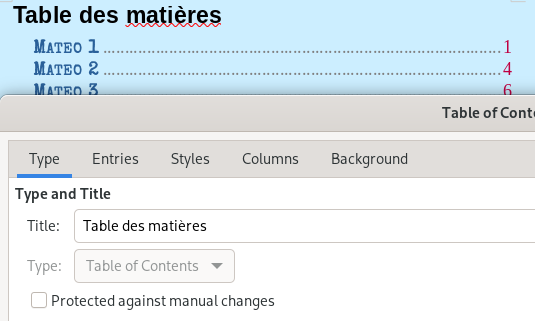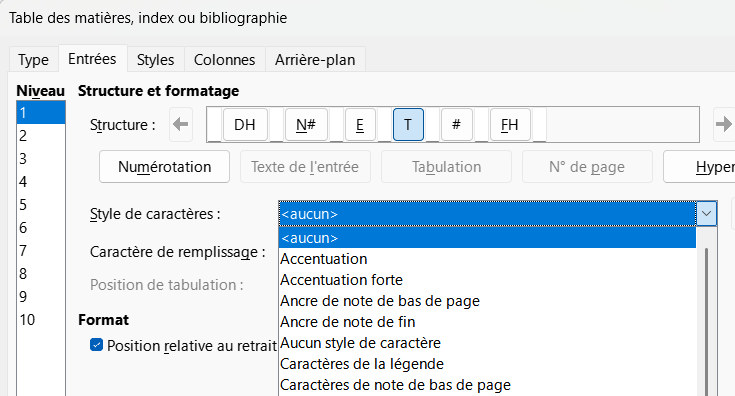Bonjour,
il vous faut d’abord créer les styles que vous souhaitez appliquer aux différents éléments de la table des matières. Donnez-leur un nom significatif.
Ensuite, dans cette boîte de dialogue, vous sélectionnerez l’élément à mettre en forme. L’aide donne la signification des différents codes.
Numérotation (N#)
Insère le numéro de titre ou le numéro de liste de l'entrée. Pour activer la numérotation des titres, choisissez Outils - Numérotation des titres.
Entrée de texte (E)
Insère le texte de l'entrée sélectionnée.
Tabulation (T)
Insère une tabulation. Pour ajouter des points de conduite à la tabulation, sélectionnez un caractère dans la zone Caractères de remplissage. Pour déplacer la tabulation, saisissez une valeur dans la zone Position de tabulation ou activez la case à cocher Aligner à droite.
N° de page (#)
Insère le numéro de page auquel renvoie l'entrée.
Hyperlien (DH et FH)
Crée un hyperlien pour l'élément de l'entrée qui se trouve entre la balise ouvrante (DH) et la balise fermante (FH) de l'hyperlien. Sur la ligne Structure, cliquez dans la zone vide située devant l'élément pour lequel vous voulez créer l'hyperlien, puis cliquez sur ce bouton. Cliquez dans la zone vide située après cet élément, puis cliquez de nouveau sur ce bouton. Tous les hyperliens doivent être uniques.
Vous pourrez attribuer le style souhaité à chaque élément.
Ci-joint un document où diverses modifications ont été appliquées.
format_table_matières.odt (55,0 Ko)